ఏ సమయంలోనైనా సోషల్ మీడియా పోస్ట్ను ఎలా యానిమేట్ చేయాలో నేర్చుకుందాం
మీ సోషల్ మీడియా పోస్ట్లు ప్రత్యేకంగా ఉండాలంటే, మీరు యానిమేషన్ను ఎలా జోడించాలో నేర్చుకోవాలి. కేవలం కొన్ని నిమిషాల్లో, మీరు ఒక చిత్రాన్ని తీసి ఇంటర్నెట్ గోల్డ్గా మార్చవచ్చు. వ్యాపారం మరియు బ్రాండ్ రెండింటినీ నిర్మించడంలో ఈ ప్లాట్ఫారమ్లలో ఉనికిని కొనసాగించడం చాలా కీలకమని మనమందరం అర్థం చేసుకున్నాము, అయితే సమయ నిబద్ధత చాలా మంది కొత్త కళాకారులను ఆపివేయగలదు. మీకు మెరుగైన మార్గాన్ని చూపడానికి మేము ఇక్కడ ఉన్నాము.
ఈ రోజుల్లో సోషల్ మీడియా కోసం మరింత కంటెంట్ని సృష్టించమని గ్రాఫిక్ డిజైనర్లను కోరుతున్నారు మరియు ఆకట్టుకునే డిజైన్ కంటే మెరుగైనది ఏమిటో మీకు తెలుసా? కదిలే కన్ను-పట్టుకునే డిజైన్. మీరు కొంతకాలం ఫోటోషాప్లో పని చేస్తుంటే, మీరు యానిమేషన్ను జోడించడానికి మీరు అనుకున్నదానికంటే దగ్గరగా ఉంటారు. ఈ రోజు, మేము ప్రభావాల తర్వాత ఫైర్ అప్ చేస్తాము కాబట్టి ఇంటర్ఫేస్ ఎంత సుపరిచితమో మీరు చూడవచ్చు. మేము కొన్ని డిజైన్లను తీసుకుంటాము మరియు ఆఫ్టర్ ఎఫెక్ట్స్లో కొన్ని సూక్ష్మ కదలికలను జోడిస్తాము.
{{lead-magnet}}
Photoshopలో మీ చిత్రాన్ని సిద్ధం చేయండి
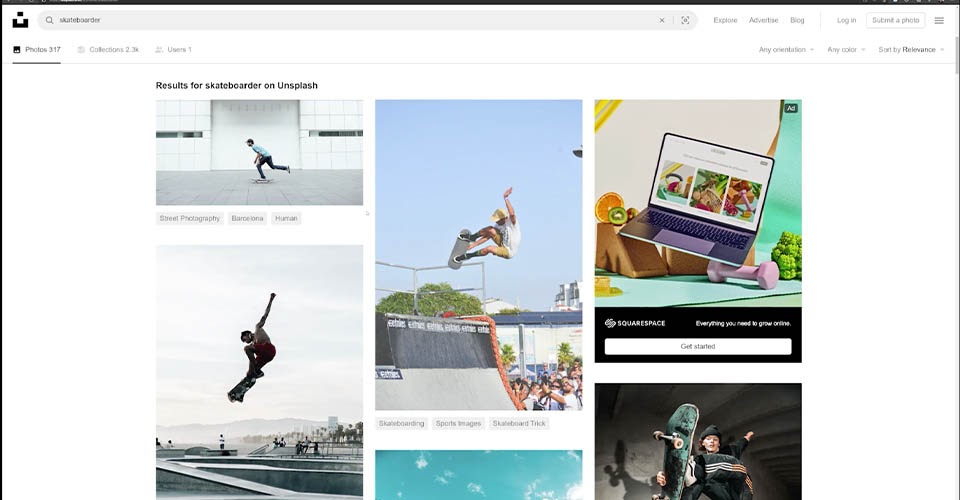
మేము Photoshop CC 2022 మరియు After Effects CC 2022తో పని చేస్తాము, అయితే ఈ పద్ధతులు పాత వెర్షన్లలో కూడా పని చేయాలి. మేము దీని కోసం చాలా సరళంగా ఉంచుతున్నాము. ఇప్పుడు మీరు ఫోటోషాప్లో యానిమేట్ చేయవచ్చు, కానీ అది చాలా సవాలుగా ఉంటుంది. బదులుగా, మీ ఫైల్లను ప్రిపేర్ చేయడం సులభం కాబట్టి అవి ఆఫ్టర్ ఎఫెక్ట్స్లో మెరుగ్గా పని చేస్తాయి.
యానిమేట్ చేయడానికి సరైన చిత్రాన్ని ఎలా ఎంచుకోవాలి
ప్రారంభించడానికి, మీరు సరైన చిత్రాలను ఎంచుకోవాలి. చూడుఆఫ్టర్ ఎఫెక్ట్స్ ఇంటర్ఫేస్ను మాస్టరింగ్ చేయడం.

మేము స్కేట్బోర్డర్ యొక్క చిత్రాన్ని ఎంచుకున్నాము మరియు మేము నేపథ్యాన్ని యానిమేట్ చేయాలనుకుంటున్నాము. ఇది ఫ్రీలాన్స్ డిజైనర్ మరియు యానిమేటర్గా మీరు పొందే చాలా పనిని పోలి ఉంటుంది. మీ క్లయింట్ ముందుభాగం నుండి కొంత ఎలిమెంట్ని లాగి, ఎక్కడైనా కొత్త లేదా ఏదో ఒక విధంగా యానిమేట్ చేయాలనుకుంటున్నారు.
కాబట్టి పై చిత్రాన్ని చూస్తే, మనం వాటిని ఎలా కదిలించాలి? సరే, మేము పాత ఉపాయాన్ని ఉపయోగించబోతున్నాము. విషయం కదిలే బదులు, నేపథ్యం ఎడమ నుండి కుడికి సైకిల్ అవుతుంది, ఇది కదలిక యొక్క ముద్రను ఇస్తుంది.

మీరు లైటింగ్పై కూడా శ్రద్ధ వహించాలి. స్టిల్ ఇమేజ్కి ప్రత్యేకమైన లైట్ సోర్స్ అద్భుతంగా కనిపిస్తున్నప్పటికీ, మీరు దానిని వేరొక బ్యాక్గ్రౌండ్కి లేదా లైటింగ్ సరిపోలని దాని నుండి తరలించడం ప్రారంభించినప్పుడు అది ఆఫ్లో కనిపిస్తుంది. మీ వీక్షకుడికి తప్పు ఏమిటో ఖచ్చితంగా తెలియకపోవచ్చు, కానీ వారు ప్రభావం నుండి పరధ్యానంలో ఉంటారు. తాగిన మాంత్రికుడిలా, ఇది నిజంగా భ్రమను చంపుతుంది.
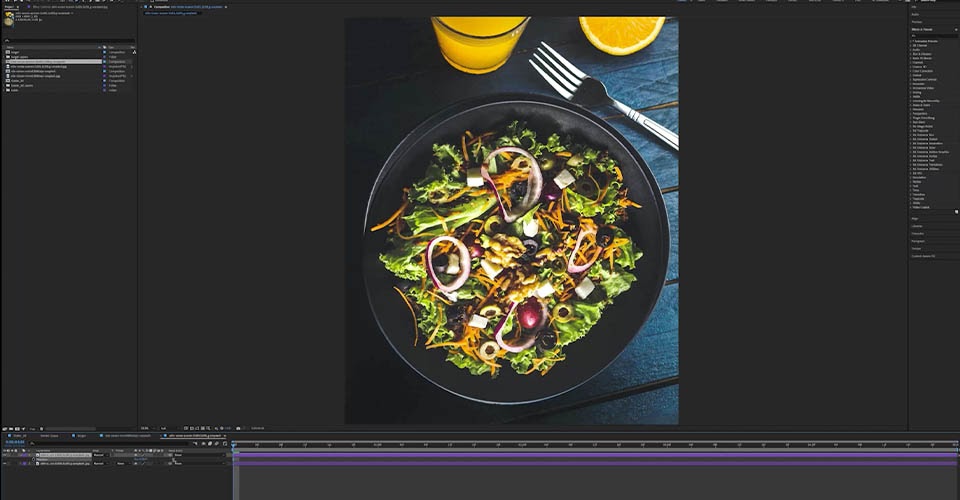
మీ లేయర్లను వేరు చేయండి (మరియు వాటికి పేరు పెట్టండి)
పై వీడియోలో మీరు చూడగలిగినట్లుగా, మేము విషయాన్ని వేరు చేయడానికి మాస్క్లను (ప్రాధాన్యంగా నాన్-డిస్ట్రక్టివ్) ఉపయోగిస్తున్నాము, బోర్డు, నీడ మరియు నేపథ్యం. ఇది మాకు తయారు చేయడానికి అనుమతిస్తుందిమేము రహదారిపై సమస్యను గమనించినట్లయితే సూక్ష్మ పరిష్కారాలు. మేము ఇప్పుడే పిక్సెల్లను తొలగించినట్లయితే, అవి శాశ్వతంగా పోతాయి (మీరు CTRL/CMD+Z పరిధిని దాటిన తర్వాత).
మీరు వెళ్లేటప్పుడు ప్రతి లేయర్కు పేరు పెట్టాలని నిర్ధారించుకోండి. లేయర్ 1 - 100 జాబితాలో ఒక చిత్రాన్ని కనుగొనడానికి ప్రయత్నించడం కంటే అధ్వాన్నంగా ఏమీ లేదు.
నేపథ్యానికి కొద్దిగా మెరుగు అవసరం, ఎందుకంటే ఇది మా ఉద్దేశించిన దృక్కోణంతో సరిపోలలేదు.
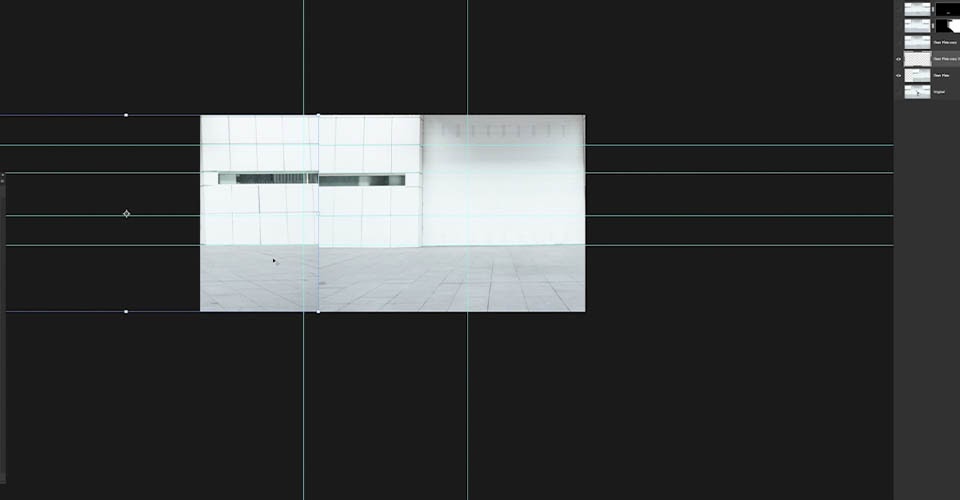
బ్యాక్గ్రౌండ్ను లూప్ చేయడం మా ఉద్దేశం, కానీ రెండు వైపులా సరిపోలడం లేదని మీరు చూడవచ్చు. ఎడమ వైపు మా గైడ్లతో ఎక్కువగా సమలేఖనం చేయబడినందున, ఆ వైపును కాపీ చేసి, దాన్ని తిప్పి, కుడి వైపున వదలండి. మేము దానిని వరుసలో ఉంచిన తర్వాత, లేయర్లను విలీనం చేయడానికి CTRL/CMD+Eని ఉపయోగించండి.
మీ చిత్రం పరిమాణాన్ని తనిఖీ చేయండి
మేము చిత్రాన్ని ఆఫ్టర్ ఎఫెక్ట్లలోకి తీసుకురావడానికి ముందు, మేము మా చిత్ర పరిమాణాన్ని తనిఖీ చేయాలి. ప్రభావాలు కొన్ని భారీ ఫైళ్లను నిర్వహించగలవు...కానీ మీ కంప్యూటర్ అంత శక్తివంతమైనది కాకపోవచ్చు. మీ చిత్ర పరిమాణాన్ని మార్చడానికి అనేక మార్గాలు ఉన్నాయి, కానీ మేము మా కాన్వాస్ని మార్చడం ద్వారా ప్రారంభించబోతున్నాము. ఇది మన కాన్వాస్ను ఎటువంటి పిక్సెల్లతో కలవకుండా మారుస్తుంది, ఆపై మేము మా చిత్రాలను సరిపోయేలా పరిమాణాన్ని మార్చవచ్చు.
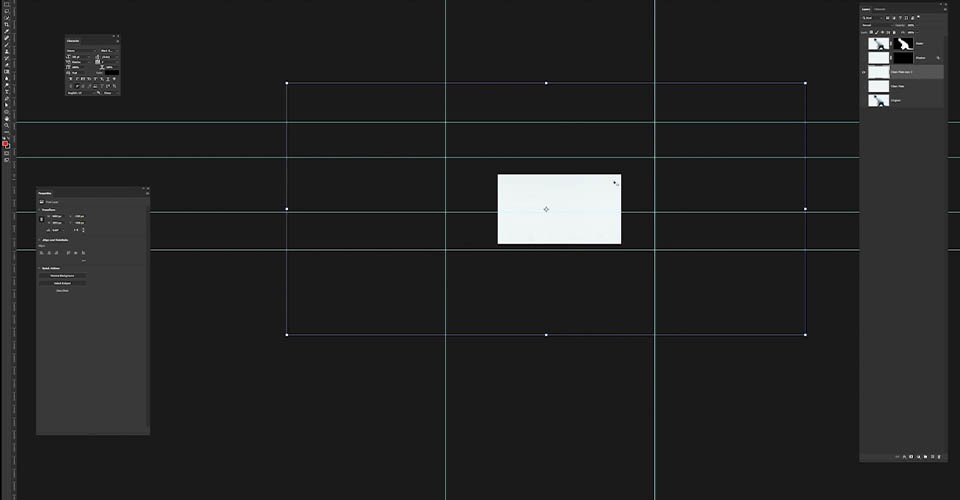
మేము మా కాన్వాస్ను ( చిత్రం > కాన్వాస్ సైజు… ) 1920x1080కి సర్దుబాటు చేసాము. ఇప్పుడు మా చిత్రాలు చాలా పెద్దవిగా ఉన్నాయి, కాబట్టి మేము వాటిని సరిపోయేలా సర్దుబాటు చేయాలి.
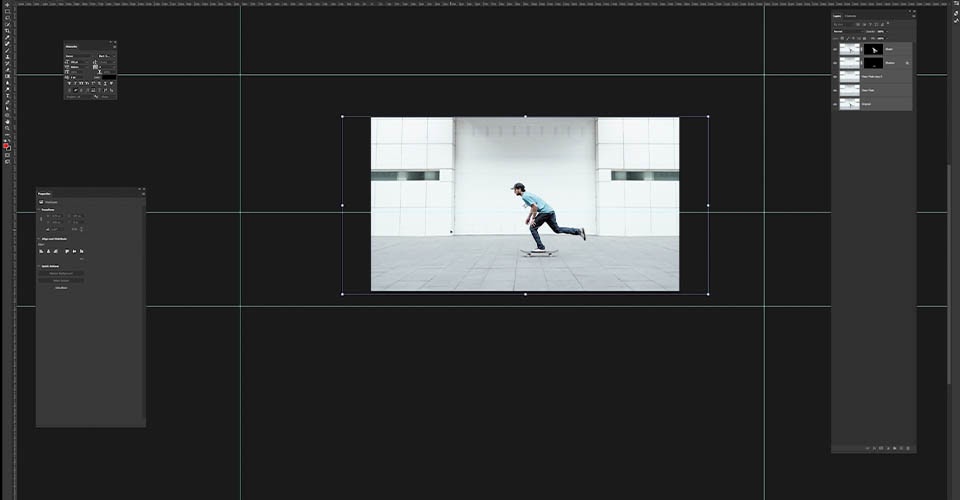
ఇంకా కొన్ని లోపాలు ఉన్నాయి, కానీ మేము కొంచెం మోషన్ బ్లర్తో ఆఫ్టర్ ఎఫెక్ట్స్లో వాటిని పరిష్కరించగలము. కాన్వాస్ అంచు వెలుపల కొన్ని పిక్సెల్లు వేలాడుతున్నట్లు మీరు గమనించవచ్చు.కొన్నిసార్లు మీరు వారు అలాగే ఉండాలని కోరుకోవచ్చు, కానీ మాకు AEలో అవి అవసరం లేదు. కాన్వాస్కు సరిపోయేలా మీ చిత్రాలను త్వరగా ట్రిమ్ చేయడానికి క్రాప్ సాధనాన్ని ( C ) ఉపయోగించండి. ఇప్పుడు మా చిత్రాన్ని ఆఫ్టర్ ఎఫెక్ట్స్లోకి తీసుకుని యానిమేట్ చేయడం ప్రారంభించాల్సిన సమయం వచ్చింది.
ఫోటోషాప్ ఫైల్లను ఆఫ్టర్ ఎఫెక్ట్స్లోకి దిగుమతి చేయడం
మీ లేయర్ పేర్లను తనిఖీ చేసి, ఆపై మీ పనిని సేవ్ చేసుకోండి (మేము సిఫార్సు చేస్తున్నాము “to_AE” వంటి వాటిని జోడించడం ద్వారా మీరు మీ ఫైల్ను సులభంగా కనుగొనవచ్చు. ఆఫ్టర్ ఎఫెక్ట్లను పొందడంలో మీకు సహాయం కావాలంటే, మేము మీకు రక్షణ కల్పించాము. మీరు ఆ వీడియోను చూడవచ్చు లేదా ఈ శీఘ్ర పద్ధతిని ఉపయోగించవచ్చు.
ఫోటోషాప్ నుండి ఫైల్ను ఆఫ్టర్ ఎఫెక్ట్స్లోకి ఎలా దిగుమతి చేయాలి
- ఎఫెక్ట్స్ తర్వాత తెరవండి
- ఫైల్కి వెళ్లండి > దిగుమతి > ఫైల్లు
- మీ ఫైల్ని ఎంచుకోండి
- దిగుమతి క్లిక్ చేయండి
ఇప్పుడు ఫోటోషాప్ మరియు ఆఫ్టర్ ఎఫెక్ట్ల మధ్య పోలికను చూడండి.
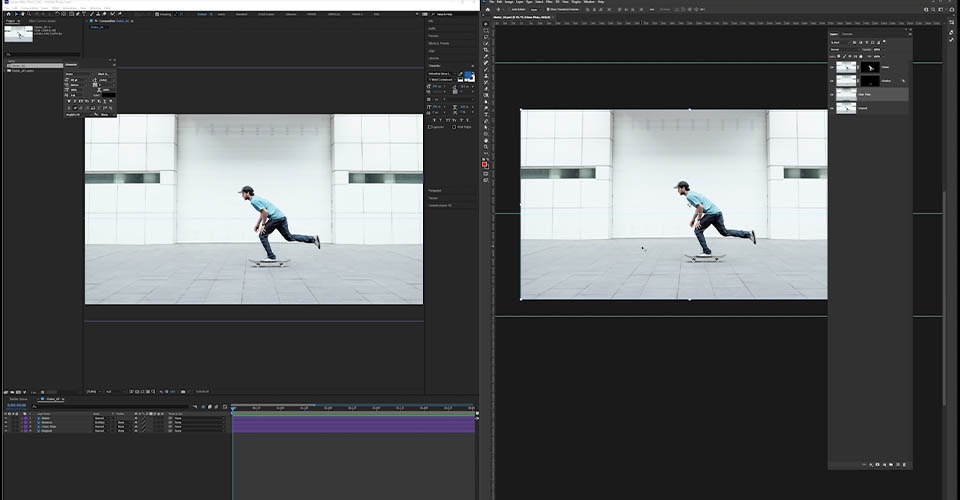
చాలా సారూప్యంగా అనిపిస్తుందా? అడోబ్ వివిధ సాఫ్ట్వేర్ల మధ్య సుపరిచితమైన విషయాలను ఉంచడానికి ప్రయత్నం చేసింది, క్రియేటివ్ క్లౌడ్లో యాప్ల మధ్య కదలడాన్ని మరింత సులభతరం చేస్తుంది. మా లేయర్లు కొద్దిగా భిన్నంగా కనిపిస్తున్నప్పటికీ, టైమ్లైన్లో మా లేయర్లను మీరు గమనించవచ్చు. అందుకే మీ లేయర్లకు పేరు పెట్టడం చాలా ముఖ్యమైన దశ.
ఈ కొత్తతో కూర్పు (కాంప్ టు మా ప్రోస్) మీరు సెకనుకు మీ FPS లేదా ఫ్రేమ్లను సెట్ చేయగలరు. సాధారణంగా, యానిమేషన్ 24 fps వద్ద జరుగుతుంది (24 ఫ్రేమ్లు 1 సెకను ఫుటేజీకి సమానం), కానీ మీకు ఎక్కువ లేదా తక్కువ అవసరమయ్యే పరిస్థితులు ఉండవచ్చు. ఇది అన్ని ప్రాజెక్ట్ మరియు మీ మీద ఆధారపడి ఉంటుందిక్లయింట్ యొక్క అవసరాలు.
మీ కంపోజిషన్ని సెటప్ చేయండి
మీరు మీ కాఫీ తాగారని మేము ఆశిస్తున్నాము, ఎందుకంటే మేము వేగంగా వెళ్లబోతున్నాము (గేమ్ పేరు యానిమేటెడ్ సోషల్ మీడియా పోస్ట్ సరైన సమయం, సరియైనదా?)
ఇప్పుడు, ఈ స్కేట్బోర్డర్ను యానిమేట్ చేయడానికి సులభమైన మార్గం బ్యాక్గ్రౌండ్ని తరలించడం, సరియైనదా? మేము దానిని బయటకు తరలించినప్పుడు, స్కేటర్ ముందుకు దూసుకుపోతున్నట్లు అనిపిస్తుంది.

మనం చేయాల్సిందల్లా బ్యాక్గ్రౌండ్ని డూప్లికేట్ చేయడం, వారు కార్టూన్లలో చేసినట్లు. లేయర్ని పట్టుకుని, ఆపై సవరించు > డూప్లికేట్ ( CMD/CTRL + D ) మరియు మీరు సరికొత్త లేయర్ని పొందుతారు. మేము సైద్ధాంతికంగా డజన్ల కొద్దీ కాపీలను తయారు చేయవచ్చు మరియు వాటిని ఎగురుతూ యానిమేట్ చేయవచ్చు, కానీ సులభమైన పద్ధతి ఉంది: మోషన్ టైల్.
ఆటర్ ఎఫెక్ట్స్లో యానిమేట్ చేయడం
మోషన్ టైల్
మీ స్క్రీన్ కుడి వైపున, ఎఫెక్ట్లు మరియు ప్రీసెట్లకు వెళ్లి, ఆపై మోషన్ టైల్ని శోధించండి. దాన్ని మీ లేయర్పైకి లాగి వదలండి (తప్పు లేయర్పై వదలకుండా జాగ్రత్తపడండి, అయినప్పటికీ అది కొన్ని కూల్ ఎఫెక్ట్లను సృష్టించగలదు).
ఎడమవైపున మీకు రెండు కీలక ఎంపికలతో పాటు మీ ఎఫెక్ట్స్ కంట్రోల్లు కనిపిస్తాయి: అవుట్పుట్ వెడల్పు మరియు అవుట్పుట్ ఎత్తు. మేము అవుట్పుట్ వెడల్పులో “200”ని ఉంచినప్పుడు…

ఇప్పుడు మనకు ఎడమ మరియు కుడి వైపున మన నేపథ్యం కొంచెం ఎక్కువగా ఉంటుంది. మేము చిత్రాన్ని తక్కువ మొత్తంలో సమర్థవంతంగా నకిలీ చేసాము. ఇప్పుడు మీరు నకిలీ ప్రాంతంపై క్లిక్ చేయడానికి ప్రయత్నిస్తే, మీరు చేయలేరు. మీ అసలు లేయర్ మాత్రమే తరలించబడుతుంది.
వాస్తవానికి, సాధారణ డూప్లికేషన్ లేదా టైలింగ్ చిన్నదిగా సృష్టిస్తుందికళాఖండాలు. మనం గ్రౌండ్ లేదా బ్యాక్గ్రౌండ్ని చూస్తే, సరిగ్గా కనిపించని లైన్లు ఉన్నాయి. చివరకు, అవుట్పుట్ నంబర్తో అతిగా చేయవద్దు. మీరు మీ కంప్యూటర్ను క్రాష్ చేస్తారు.
దీన్ని యానిమేట్ చేయడానికి, ముందుగా మన కంపోజిషన్ పొడవును సర్దుబాటు చేద్దాం. కంపోజిషన్>కి వెళ్లండి; కంపోజిషన్ సెట్టింగ్లు.
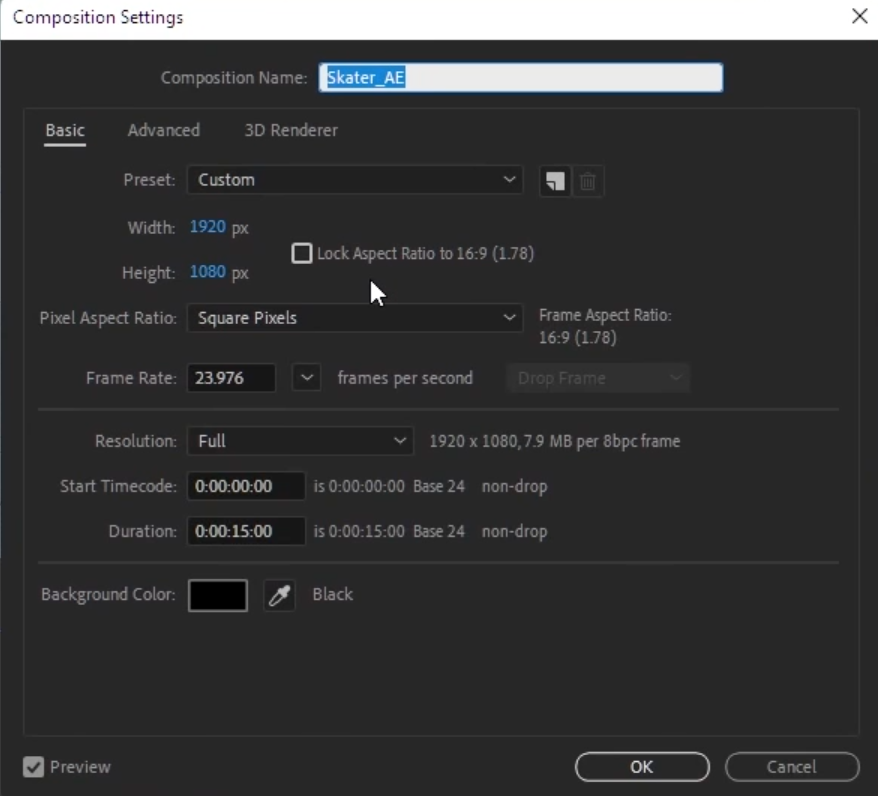
మేము పైన చర్చించినట్లుగా మేము మా FPSని కూడా మార్చవచ్చు. దీన్ని 5 సెకన్ల పాటు సెట్ చేయండి మరియు ఈ చిత్రాన్ని యానిమేట్ చేయడానికి ఇది సమయం.
కీఫ్రేమ్లతో యానిమేట్ చేయడం
మీ క్లీన్ ప్లేట్ లేయర్పై క్రిందికి తిప్పండి మరియు మీరు మీ రూపాంతర ఎంపికలను చూస్తారు.
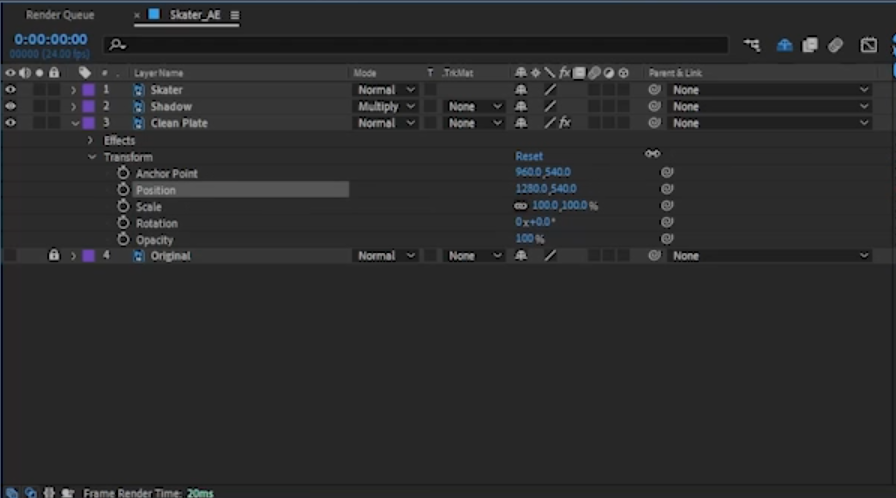
మీ కాలక్రమం ప్రారంభంలో మీ ప్లేహెడ్ అన్ని విధాలుగా ఉందని నిర్ధారించుకోండి, ఆపై స్థానం పక్కన ఉన్న స్టాప్వాచ్ ని క్లిక్ చేయండి. ఇది టైమ్లైన్లో ఆ సమయంలో మీ లేయర్ యొక్క x మరియు y అక్షాన్ని సూచిస్తుంది. మీరు ఇప్పుడే టైమ్లైన్లో మీ మొదటి కీఫ్రేమ్ ని సృష్టించారు. ఇవి ఆఫ్టర్ ఎఫెక్ట్స్లో యానిమేషన్ యొక్క ప్రాథమిక బిల్డింగ్ బ్లాక్లు.
ప్లేహెడ్ను మీ టైమ్లైన్ చివరకి తరలించండి మరియు మీరు మరొక కీఫ్రేమ్ని సృష్టిస్తారు. ఇప్పుడు ట్రాన్స్ఫార్మ్కి తిరిగి వెళ్లి, స్థితిని సర్దుబాటు చేయండి, తద్వారా నేపథ్యం ఎడమ నుండి కుడికి (లేదా కుడి నుండి ఎడమకు, మీరు ఈ టోనీ హాక్ను బోన్లెస్గా 360కి తిప్పాలని లక్ష్యంగా పెట్టుకున్నట్లయితే).
మీరు ప్లే నొక్కినప్పుడు, కేటాయించిన సమయంలో మొదటి మరియు చివరి కీఫ్రేమ్ల వద్ద ఉనికిలో ఉండటానికి లేయర్ ఎలా తరలించాలో ఆఫ్టర్ ఎఫెక్ట్స్ ఇంటర్పోలేట్ చేస్తుంది.
GIF
మన స్కేట్బోర్డర్ వేగంగా కదలాలంటే, మేము కేవలంకేటాయించిన సమయంలో ప్లేట్ మరింత క్రిందికి తరలించడానికి అవసరం. నెమ్మదిగా తరలించడానికి, తక్కువ భూమిని కవర్ చేయండి. కానీ అంత పొదుపుగా లేని ఒక విషయం మనం గమనిస్తున్నాం. మా డూప్లికేట్ టైల్ కలిసి వచ్చే సీమ్ కొద్దిగా జాంకీగా ఉంటుంది. అదృష్టవశాత్తూ, మేము దానిని కొంత మోషన్ బ్లర్తో కవర్ చేయవచ్చు.
మోషన్ బ్లర్ని జోడించు
లెన్స్ ఎక్స్పోజర్ సమయంలో కదులుతున్న వస్తువు కారణంగా ఏర్పడే చిత్రాల స్ట్రీకింగ్ లేదా స్మెరింగ్ని మోషన్ బ్లర్ అంటారు. వీడియో చలనంలో బ్లర్ అనేది సాధారణంగా లెన్స్ ఒక వస్తువుపై ఫోకస్ చేయడం వల్ల ఏర్పడుతుంది, అయితే ఫోకస్ లేని అంశాలు నేపథ్యంలో కదులుతాయి. మా విషయంలో, మేము ఉపయోగించాలనుకుంటున్న ప్రభావం అది.
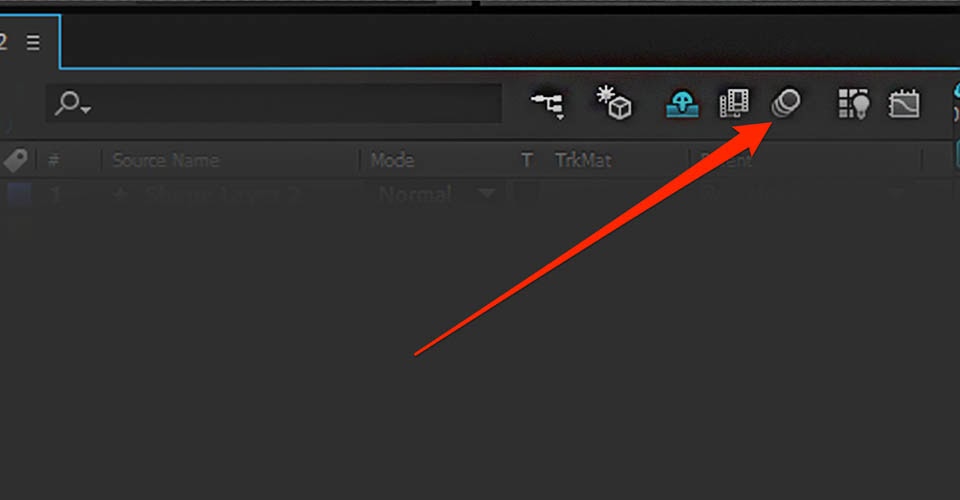
మోషన్ బ్లర్ నియంత్రణను నొక్కండి (మూడు సర్కిల్లు దగ్గరగా ఉంటాయి). మీ లేయర్ల పక్కన బాక్స్లు కనిపించడాన్ని మీరు చూస్తారు. మీ క్లీన్ ప్లేట్ను మాత్రమే ఎంచుకుని, మోషన్ బ్లర్ లోపాలను దాచడాన్ని చూడండి. అదే విధంగా, మేము చెమట పగలకుండా కొన్ని గొప్ప యానిమేషన్లను కలిగి ఉన్నాము. కానీ మనం ఎల్లప్పుడూ విషయాలను మరింత ఎక్కువగా తాకవచ్చు.
వాస్తవిక ఛాయలను జోడించడం
స్కేట్బోర్డ్ కింద ఉన్న నీడ ఇప్పటికీ అసలు భూమి నుండి ఒక గీతను కలిగి ఉన్నట్లు మీరు గమనించవచ్చు.

మేము సరైన సామాజిక చిత్రాన్ని రూపొందించడానికి ప్రయత్నించడం లేదు. మేము చుట్టూ పంచుకోవడానికి విలువైనది చేయడానికి ప్రయత్నిస్తున్నాము. త్వరగా సరిచేద్దాం. ఇప్పుడు, మేము దీన్ని తీసుకురావడానికి ముందు ఫోటోషాప్లో దీన్ని పరిష్కరించగలిగాము, కానీ మేము మరచిపోయాము (లేదా బదులుగా, మేము మీకు ఇక్కడ చూపించగలిగేలా ఆ దశను దాటవేసాము! చూడండి, మేము మొత్తం సమయం ఏమి చేస్తున్నామో మాకు తెలుసు).
మొదట, aని సృష్టించండి లేయర్ >కి వెళ్లడం ద్వారా కొత్త లేయర్; కొత్త ( CMD/CTRL + Y ) మరియు బ్లాక్ ఫిల్ని ఎంచుకోండి. ఇది మన కంపోజిషన్ పరిమాణంలో నల్లటి ఘనాన్ని సృష్టిస్తుంది. పెన్ టూల్ (P) ఉపయోగించి, మేము సరళమైన ఆకారాన్ని గీయబోతున్నాము. ఇది పరిపూర్ణంగా ఉండవలసిన అవసరం లేదు, నీడ యొక్క ప్రాథమిక ఆలోచన మాత్రమే.
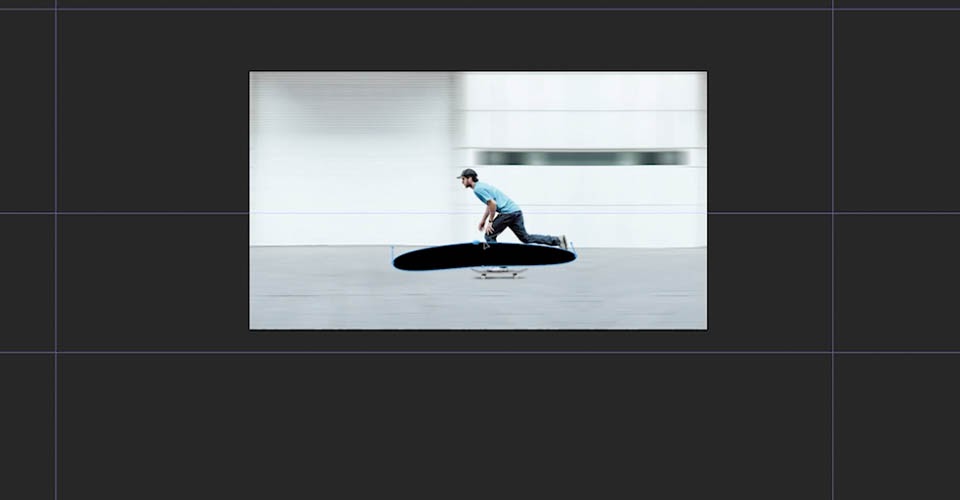
ఒకసారి మనం మాస్క్ని మూసివేసిన తర్వాత మన చిత్రంపై సృష్టించబడిన ఆకారాన్ని చూస్తాము. పర్లేదు. కానీ మేము దానిని పని చేయగలము. పాయింట్లు మరియు బెజియర్ హ్యాండిల్స్ ఉపయోగించి, ఆకారాన్ని స్కేట్బోర్డ్ కింద సరిపోయే వరకు సర్దుబాటు చేయండి. మీరు ఫోటోషాప్లో మాస్క్లను తయారు చేసినట్లయితే, ఇది తెలిసి ఉండాలి.
కొద్దిగా పని చేస్తే, స్కేట్బోర్డ్ కింద సరిపోయేది మా వద్ద ఉంది.
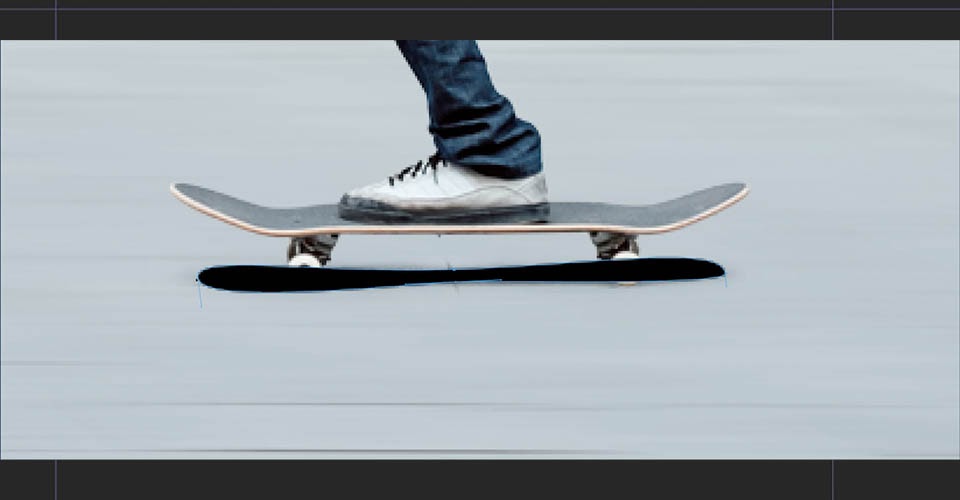
ఇప్పుడు ఒరిజినల్ షాడో లేయర్ని టోగుల్ చేసి, మా కొత్త లేయర్ షాడో (లేదా షాడో 2, లేదా డార్క్వింగ్ డక్ లేదా మీ కోసం పని చేసేది) పేరు మార్చండి. ఫోటోషాప్లో మాదిరిగానే, మనకు బ్లెండింగ్ మోడ్లు ఉన్నాయి. మీరు వాటిని చూడకపోతే, F4 నొక్కండి. మీ కొత్త షాడోను గుణించండి కి మార్చండి.
ఇది కొంచెం కఠినంగా కనిపిస్తుంది, కాబట్టి మనం అంచులను తీయండి. ట్విర్ల్ మాస్క్ మెనుని తెరవండి మరియు మీకు మరిన్ని ఎంపికలు కనిపిస్తాయి.

ఫెదరింగ్ మరియు వోయిలాను సర్దుబాటు చేయండి! మేము తిరిగి ప్లే చేసినప్పుడు, మేము ఇప్పుడు వివేక యానిమేటెడ్ చిత్రాన్ని కలిగి ఉన్నాము మరియు నిజాయితీగా మాకు సమయం పట్టదు.
రెండర్ క్యూలో రెండర్ చేయండి
అయితే, ఈ చిత్రం ఎప్పటికీ ఆఫ్టర్ ఎఫెక్ట్స్లో ఉంటే అది మీ కోసం ఏమీ చేయదు. మేము దాన్ని పరిష్కరించగలమో లేదో చూద్దాం.
మీకు ఈ పదం తెలియకుంటే, రెండరింగ్ ఆఫ్టర్ ఎఫెక్ట్స్ (లేదామీరు కంపోజిషన్ను రూపొందించడానికి ఏ యాప్ని ఉపయోగిస్తున్నారో, అన్ని లేయర్లను ఒకే చలనచిత్రంగా (mp4, mpeg, క్విక్టైమ్, మొదలైనవి) చేయడానికి. Quicktime మీ చాలా అవసరాలకు పని చేస్తుంది, కానీ మేము Apple ProRes 422ని కూడా సిఫార్సు చేస్తున్నాము. ఈ సందర్భంలో, యానిమేషన్ని ఉపయోగించుకుందాం, ఇది కంప్రెస్ చేయని, అధిక-రిజల్యూషన్ ఫైల్ అవుతుంది. మీకు ఏదైనా ఆడియో ఉంటే, అది విండో దిగువన ఉండేలా చూసుకోండి.
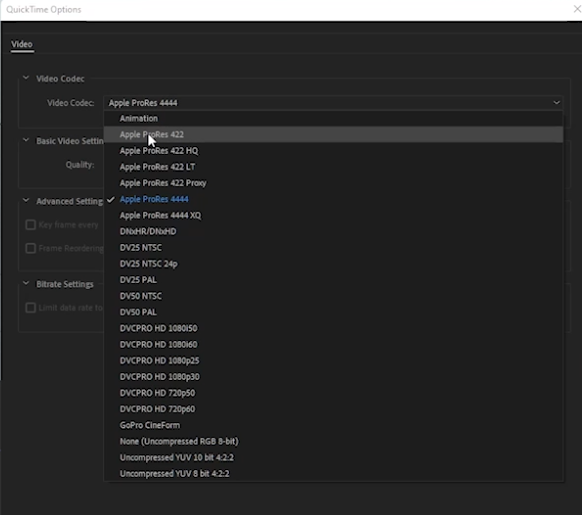
సరే నొక్కండి, ఆపై ఈ ఫైల్ ఎక్కడికి వెళ్లాలో మీరు ఎంచుకోవాలి. అవుట్పుట్ టు నొక్కండి మరియు మీరు కోరుకున్న స్థానాన్ని కనుగొనండి.
ఏమిటో ఊహించండి? మీరు ఇప్పుడే యానిమేషన్ చేసారు. మీరు ఒక చిత్రాన్ని తీశారు, దానిని చక్కని పొరలుగా కత్తిరించి, ఆ పొరలను యానిమేట్ చేసి, ఆ కూర్పును చలనచిత్రంగా మార్చారు. ప్రస్తుతం మిమ్మల్ని తెలుసుకోవాలని మేము చాలా ఉత్సాహంగా ఉన్నాము.
అయితే, మీరు నిజంగా ఫ్యాన్సీని పొందాలనుకుంటే, మీరు వీడియోకి తిరిగి వెళ్లండి, తద్వారా మేము మీకు మరికొన్ని నేర్పిస్తాము. ఉపాయాలు.
GIF
మీ ఆఫ్టర్ ఎఫెక్ట్స్ జర్నీని కిక్స్టార్ట్ చేయండి
మీ ఫోటోషాప్ డిజైన్లను యానిమేట్ చేయడం వల్ల సోషల్ ఇమేజ్ వస్తుంది మరియు అది వైరల్ అవుతుంది కొట్టండి (బహుశా). మీరు ప్రాథమికాలను అర్థం చేసుకున్న తర్వాత, మీరు మీ పనిని అద్భుతమైన మార్గాల్లో జీవం పోయగలుగుతారు. మీరు మీ యానిమేషన్ ప్రయాణాన్ని ప్రారంభించడానికి స్థలం కోసం చూస్తున్నట్లయితే, ఆఫ్టర్ ఎఫెక్ట్స్ కిక్స్టార్ట్కు వెళ్లండి!
ప్రభావాల తర్వాత కిక్స్టార్ట్ అనేది మోషన్ డిజైనర్ల కోసం అంతిమమైన ఆఫ్టర్ ఎఫెక్ట్స్ పరిచయ కోర్సు. ఈ కోర్సులో, మీరు సాధారణంగా ఉపయోగించే సాధనాలు మరియు వాటిని ఉపయోగించేందుకు ఉత్తమ పద్ధతులను నేర్చుకుంటారు